Esetenként a rendszerbeállítások véletlen megváltoztatása miatt az asztalon található parancsikonok háttere kékre változik. Sajnos nem mindenki tudja, hogyan lehet visszaállítani eredeti állapotába. Valójában nincs itt semmi nehéz. Többféle módon lehet átlátszóvá tenni a címkék hátterét.
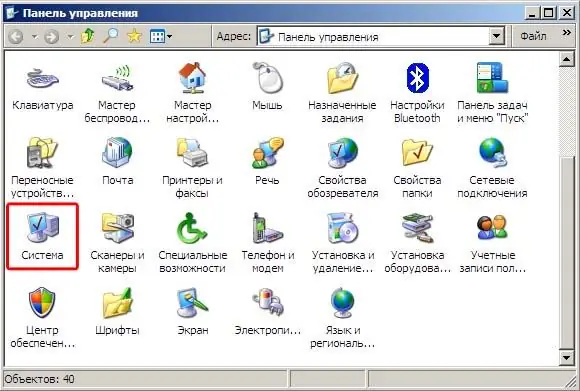
Utasítás
1. lépés
Első módszer. Nyissa meg a "Start" menüt, és lépjen a "Vezérlőpult" menübe, amely lehet mappa vagy lista formájában. Nyissa meg a mappát, kattintson a "Rendszer" parancsikonra, vagy keressen egy azonos nevű elemet a listában, és válassza ki. Utána. amint megnyílik a rendszerparaméterekkel rendelkező ablak, kattintson a „Speciális” fülre, és azon találjuk a „Teljesítmény” szakaszt, az oldalán található „Paraméterek” gombbal. Nyomja meg a gombot, és lépjen a következő ablakhoz a paraméterekkel, amelyen megtaláljuk a „Visual Effects” fület. Sok effekt nyílik előttünk, és ennek vagy annak a hatásának engedélyezéséhez be kell jelölnie vagy törölnie kell mellette a jelölést. Keresse meg a "Vezessen árnyékokat ikonokkal az asztalon" feliratot, és tegyen egy pipát előtte, ezzel bekapcsolva az effektust. Ezt követően lépjen az asztalra és ellenőrizze, hogy a címkék háttere átlátszóvá vált-e. Ha ez nem segít, folytassa a második módszerrel.
2. lépés
Második módszer. Menjen a "Start" menübe, kattintson a "Vezérlőpult" elemre, majd kattintson a "Képernyő" ikonra. Megnyílik egy ablak, amelyben az "Asztal" fülre lépünk, ahol az "Asztal beállításai" gomb található. Kattintson rá, és a megnyíló ablakban lépjen a "Web" fülre. Itt látjuk a „Fix az asztal elemeinek” mezőt, amelyen pipa van. Eltávolítjuk, az összes nyitott ablakban kattintson az OK gombra, és ellenőrizzük, hogy a címkék háttere ismét átlátszóvá vált-e.
3. lépés
Harmadik módszer. Egyszerűen módosíthatja a megfelelő paramétert is a rendszerleíró adatbázisban. Ehhez a "Start" menüben válassza ki a "Futtatás" programot, amelynek mezőjébe beírjuk a "regedit" parancsot, és kattintson az OK gombra. Megnyílik a rendszerleíró adatbázis-kezelő program. Válassza ki a HKEU CURENT USER könyvtárat, majd a Szoftvert, majd a Microsoft, majd a Windows, majd az Aktuális, a Verzió és az Intéző lehetőséget. Ebben megtaláljuk az Advanced könyvtárat, amelyben meg kell találni a ListViewShadow és a ListviewAlphaSelect paramétereket, értékeiket 1-re cserélve. Ezt követően a címkék háttere is átlátszóvá válik.






